PyCharm版本控制集成:与Git无缝协作,管理代码变更
发布时间: 2024-06-23 18:51:55 阅读量: 95 订阅数: 90 


在pycharm中使用git版本管理以及同步github的方法
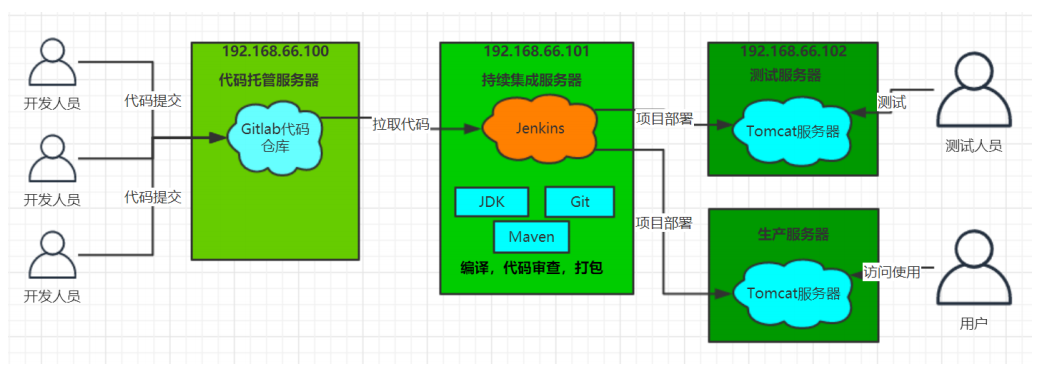
# 1. 版本控制基础**
版本控制系统(VCS)是一种工具,用于跟踪和管理代码变更。它允许开发人员协作、回滚更改并维护代码历史记录。版本控制的基本概念包括:
* **仓库:**存储代码变更历史记录的中央存储库。
* **提交:**将代码变更记录到仓库中的原子操作。
* **分支:**允许开发人员在不影响主代码库的情况下并行开发。
* **合并:**将不同分支的更改合并回主代码库。
# 2. Git入门
### 2.1 Git的基本概念和工作流程
Git是一个分布式版本控制系统,它允许开发人员跟踪代码变更并协同工作。与集中式版本控制系统(如Subversion)不同,Git在每个本地计算机上存储整个代码库的副本。这使得开发人员可以离线工作,并避免了对中央服务器的依赖。
Git的工作流程围绕着提交(commit)的概念。提交是一个代码变更的快照,它包含了代码的当前状态、提交者的信息以及提交消息。提交被存储在本地仓库中,它是一个包含代码库所有提交历史记录的目录。
### 2.2 Git命令行操作
#### 2.2.1 初始化Git仓库
要初始化一个新的Git仓库,请使用以下命令:
```
git init
```
这将在当前目录中创建一个名为`.git`的隐藏目录,其中包含Git仓库的所有元数据。
#### 2.2.2 提交代码变更
要提交代码变更,请使用以下命令:
```
git commit -m "提交消息"
```
其中`-m`选项指定了提交消息。提交消息应简要描述所做的更改。
#### 2.2.3 拉取和合并远程变更
要从远程仓库拉取变更,请使用以下命令:
```
git fetch
```
要合并拉取的变更,请使用以下命令:
```
git merge origin/master
```
其中`origin/master`是远程仓库中的主分支。
### 2.3 Git图形化工具
#### 2.3.1 PyCharm中的Git集成
PyCharm是一个流行的Python IDE,它提供了对Git的无缝集成。要使用PyCharm中的Git集成,请确保已安装Git并将其添加到PyCharm的路径中。然后,您可以使用PyCharm的VCS菜单或工具栏中的Git按钮访问Git功能。
#### 2.3.2 其他图形化Git工具
除了PyCharm,还有许多其他图形化Git工具可供选择,包括:
- GitKraken
- Sourcetree
- Tower
这些工具提供了对Git命令行的友好界面,使初学者更容易使用Git。
# 3. PyCharm中的Git集成
### 3.1 PyCharm的Git功能概述
PyCharm与Git深度集成,提供了一套全面的工具,使开发者能够在IDE中无缝管理代码变更。PyCharm的Git功能包括:
- **本地变更管理:**暂存、提交、查看和解决冲突。
- **远程仓库交互:**拉取、推送、分支和合并管理。
- **图形化界面:**可视化Git操作,简化工作流程。
- **热键和快捷方式:**快速执行常见Git操作。
- **版本历史查看:**浏览和导航Git提交历史记录。
- **代码审查:**集成代码审查工具,促进协作和
0
0





